Samstag, 12. Dezember 2020
12:20 Uhr
12:20 Uhr
Videos in Powerpoint 👨🏫einbinden und als MP4 exportieren inklusive Beispiele für die Exportformate 🎞 Ultra HD (4K), Full HD (1080p), HD (720P) und Standard (480p)
Für eine Onlineschulung habe ich die praktischen Übungen, wie im Artikel "Videoaufzeichnung für Dokumentationen oder Onlineschulungen von Software nicht nur für elearning oder digitale Lehre (openShot, OpenBrodcastStudio, XMIND)" beschrieben, als Video aufgezeichnet und auf eine Folie in Powerpoint eingebunden.
Wenn ich nun jedoch die gesamte Präsentation per
Daher habe ich die einzelnen Schulungsvideos bisher mit Titelbild innerhalb OpenShot beschnitten und daraus ein neues Video erstellt.
Für eine neue Schulung erstellte ich mir nun jedoch eine Vorlage in der ich die einzelnen Videos einbinden kann.
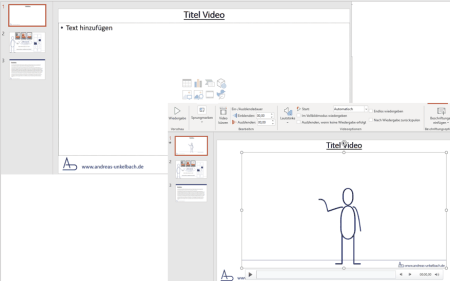
Ein Video kann als Objekt beziehungsweise über die Symbolleiste Einfügen und dort in der Befehlsgruppe Medien über die Schaltfläche Video vom lokalen Gerät (Dieses Gerät) eingebunden werden.
Ein Klick auf das Video ermöglicht über die Symbolleiste Wiedergabe unter den Videooptionen "Start auf Automatisch zu stellen. Ferner lässt sich hier auch die Lautstärke anpassen sollten Sie aus Versehen Nebengeräusche aufgenommen haben.
Nun habe ich den Vorteil, dass ich ein Video in der Präsentation habe und könnte unter
Dieses ist tatsächlich sehr praktisch, da hier direkt eine Präsentation eingesprochen werden kann und damit quasi der komplette Vortrag aufgezeichnet wird.
Wenn jedoch keine Zeitabläufe aufgezeichnet sind kann unter Video nicht nur das Videoformat
Allerdings ist die Videolänge hier dann der Länge der Aufzeichnung entsprechend, so dass ich die Folien mit Videos ergänzend zu der PDF Datei meines Vortrages ergänzen kann und ich mit wenig Aufwand auch Videodateien mit Titel und sogar Layout ergänzend zur Verfügung stellen kann.
Gerade fürs Web dürften die Unterschiede nicht allzu relevant sein.
Dennoch habe ich einmal auf Youtube die gleiche Präsentation in der niedrigsten und der höchsten Variante exportiert. Wobei das in Powerpoint eingebundene Beispielvideo selbst nur eine Auflösung von Full HD (1920x1080) hat, so dass mehr auf die Präsentation drum herum geachtet werden sollte.
Die Empfehlung von Microsoft bei der Auswahl der Formate sind:
Zumindest als Orientierung ist dieses sicher eine gute Ausgangslage.
Abseits davon stellt sich die Frage tatsächlich an welcher Stelle die Videos später verwendet werden sollen. Inwieweit hier Youtube noch Anpassungen vornimmt ist eine andere Frage.
Nebenbei beim Einbinden ins Blog für Videos bei Youtube nutze ich auch gerne die Option "datenschutzgerechte Einbindung".
Dazu ist bei Youtube die Schaltfläche Teilen zu wählen:
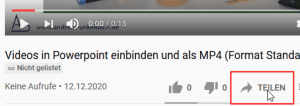
Neben verschiedenen sozialen Netzwerken kann hier durch die Option "Einbetten" das Video per HTML Code in die eigene Seite eingebunden werden.
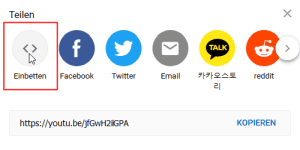
Ein in meinen Augen wichtiger Punkt ist hier bei den Optionen zum Einbetten folgende Schaltflächen zu aktivieren:
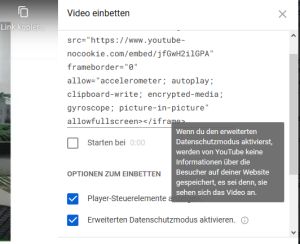
Damit wird das Video von der Domain youtube-nocookie.com statt youtube.com eingebunden und es wird darauf hingewiesen, dass YouTube keine Informationen über die Besucher auf der Webseite gespeichert werden, es sei denn Sie sehen sich das Video an und stimmen damit direkt zu.
Die Einbindung der Player-Steuerelemente ist ebenfalls sinnvol, aber gerade der Datenschutzmodus dürfte hier entscheidend sein. Es gibt auch noch andere Videodienste, aber Youtube dürfte hier am verbreitesten sein.
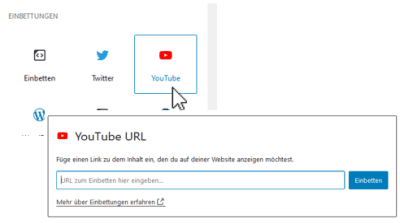
Allerdings erfolgt hier die Einbindung nicht datenschutzkonform. Daher habe ich hier ein weiteres Plugin in einer Wordpres Installation eingebunden:
URL: https://de.wordpress.org/plugins/wp-youtube-lyte/
Hier konnte ich folgende Einstellungen vornehmen:
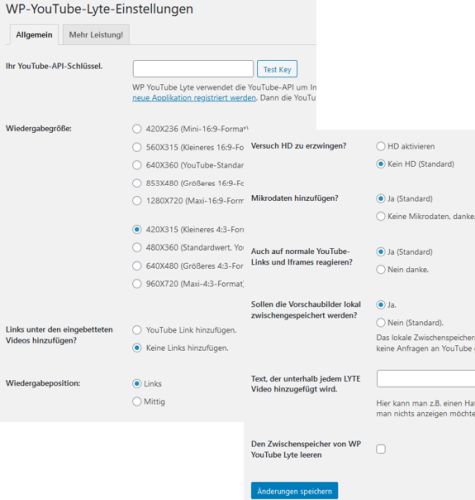
Insbesondere durch die Option
Sollen die Vorschaubilder lokal zwischengespeichert werden?
ermöglicht das lokale Zwischenspeichern der Vorschaubilder die Privatsphäre des Besuchers zu verbessern, da standardmäßig keine Anfragen an YouTube geschickt werden bevor das Video abgespielt wird.
Praxisbeispiel:
https://www.kirche-miteinander.de/es-war-einmal-krippenspiel-2020/
Peer von selbststaendig-im-netz.de hat im Artikel "YouTube-Videos datenschutzgerecht einbauen – DSGVO WordPress Video-Plugin" das Plugin noch näher vorgestellt und einige weitere Einstellungen und Anpassungen erläutert :-).
Als MP4 Format habe ich hier FULL HD gewählt, dass als Format für Computer und HD Bildschirme empfohlen wird. Ich gehe zumindest nicht davon aus, dass die Schulungsunterlagen an einen 4 K Bildschirm betrachtet werden . Grundsätzlich wären auch die kleineren Formate geeignet, aber so bin ich mir sicher, dass alle Details auch gut ersichtlich sind.
Inklusive eingesprochener Stimme bei einer Aufzeichnung der Präsentation könnte auch die gesamte Schulung als Video angeboten werden (bspw. für eine reine Onlineschulung) aber als Handout fällt es mir persönlich manchmal auch leichter hier in der Präsentation noch einmal nachlesen zu können und die einzelnen Übungen separat betrachten zu können.
Neben der Darstellung in Form von Video ist auch das Thema Bilder immer noch einen tieferen Blick wert. Unter "Manchmal sagt ein Bild mehr als tausend Worte 🎨 Screenshots unter Windows erstellen und für Web optimieren (Hardcopy, Irfanview, Windows Snipping Tools und RIOT Optimizer)" ist auf dieses Thema ausführlicher eingegangen worden. :)
Gerade rund um die Gestaltung von Powerpoint nutze ich dies mittlerweile sehr gerne für Vorträge (auch wenn freie Vorträge, wie bspw. am Whiteboard immer wieder beeindruckend sind). Selbstverständlich gibt es auch andere Präsentationslösungen aber nach einiger Eingewöhnung finden sich viele der hier vorgestellten Methoden auch in einer anderen Software wieder.
2016 hatte ich, auch durch aktuelle Veränderungen bzgl. Lernplattformen, im Artikel "Grundlagen und Empfehlungen rund um Powerpoint oder auch andere Präsentationen" und diese immer weiter entwickelt und mir zum Beispiel durch eine Gliederung wie im Artikel "Powerpoint Smart Art als Inhaltsverzeichnis mit Powerpoint für Agenda, Abschnitte und Fortschritt innerhalb der Präsentation" auch direkt eine Struktur für die eigene Vorträge gegeben indem hier immer vier Oberthemen vorgegeben sind.
Neben der Strukturierung in XMIND (siehe "Mindmapping und Sketchnotes im Beruf nutzen für Brainstorming oder Mind Mapping mit XMIND") glaube ich, dass dieses sich auch positiv auf die Vorträge als Dozent im Rahmen "Berichtswesen mit SAP Controlling" auswirkt.
Hinweis: Aktuelle Buchempfehlungen besonders SAP Fachbücher sind unter Buchempfehlungen inklusive ausführlicher Rezenssionenzu finden. Mein Weiterbildungsangebot zu SAP Themen finden Sie auf unkelbach.expert.
Powerpoint als PDF exportieren - aber was passiert mit Videos?
Wenn ich nun jedoch die gesamte Präsentation per
- Datei
- Exportieren
- PDF/XPS Dokument erstellen
Daher habe ich die einzelnen Schulungsvideos bisher mit Titelbild innerhalb OpenShot beschnitten und daraus ein neues Video erstellt.
Videos in Powerpoint einbinden
Für eine neue Schulung erstellte ich mir nun jedoch eine Vorlage in der ich die einzelnen Videos einbinden kann.
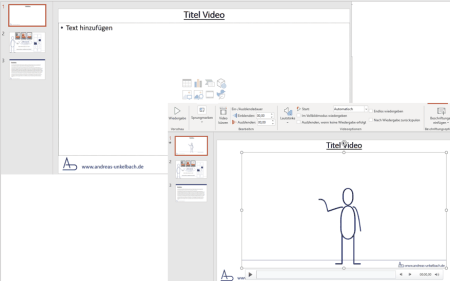
Ein Video kann als Objekt beziehungsweise über die Symbolleiste Einfügen und dort in der Befehlsgruppe Medien über die Schaltfläche Video vom lokalen Gerät (Dieses Gerät) eingebunden werden.
Ein Klick auf das Video ermöglicht über die Symbolleiste Wiedergabe unter den Videooptionen "Start auf Automatisch zu stellen. Ferner lässt sich hier auch die Lautstärke anpassen sollten Sie aus Versehen Nebengeräusche aufgenommen haben.
Powerpoint als Video exportieren
Nun habe ich den Vorteil, dass ich ein Video in der Präsentation habe und könnte unter
- Datei
- Exportieren
- Video erstellen auswählen
Dieses ist tatsächlich sehr praktisch, da hier direkt eine Präsentation eingesprochen werden kann und damit quasi der komplette Vortrag aufgezeichnet wird.
Wenn jedoch keine Zeitabläufe aufgezeichnet sind kann unter Video nicht nur das Videoformat
- Ultra HD (4K) (3840x2160)
- Full HD (1080p) (1920x1080)
- HD (720P) (1280x720)
- Standard (480p) (852x480)
- Anzeigedauer der einzelnen Folien in Sekunden (05,00)
Allerdings ist die Videolänge hier dann der Länge der Aufzeichnung entsprechend, so dass ich die Folien mit Videos ergänzend zu der PDF Datei meines Vortrages ergänzen kann und ich mit wenig Aufwand auch Videodateien mit Titel und sogar Layout ergänzend zur Verfügung stellen kann.
Gerade fürs Web dürften die Unterschiede nicht allzu relevant sein.
Dennoch habe ich einmal auf Youtube die gleiche Präsentation in der niedrigsten und der höchsten Variante exportiert. Wobei das in Powerpoint eingebundene Beispielvideo selbst nur eine Auflösung von Full HD (1920x1080) hat, so dass mehr auf die Präsentation drum herum geachtet werden sollte.
Variante Standard 480p (852x480)
Dateigröße: 4,82 MB (5.054.630 Bytes)Variante HD 720 P (1280x720)
Dateigröße:10,8 MB (11.351.020 Bytes)Variante Full HD (1920x1080)
Dateigröße:19,2 MB (20.178.216 Bytes)Variante Ultra HD 4K (3840x2160)
Dateigröße:62,9 MB (66.024.733 Bytes)Die Empfehlung von Microsoft bei der Auswahl der Formate sind:
| Format | Auflösung | Dateigröße | Anzeige auf (zur Orientierung) |
|---|---|---|---|
| Ultra HD (4K) nur Win10 | 3840 x 2160 | maximale Dateigröße | Große Monitore, Fernseher |
| Full HD (1080p) | 1920 x 1080 | große Dateigröße | Computer- und HD-Bildschirme |
| HD (720p) | 1280 x 720 | mittlere Dateigröße | Internet und DVD |
| Standard (480p) | 852 x 480 | kleinste Dateigröße | Tragbare Geräte, Tablet, Smartphone |
Zumindest als Orientierung ist dieses sicher eine gute Ausgangslage.
Youtube Videos datenschutzkonform einbinden
Datenschutz und Datenübertragung nach Youtube sind durchaus zu vereinbaren, auch wenn das etwas Mehraufwand verursacht.Video bei Youtube hochladen und Datenschutzmodus
Abseits davon stellt sich die Frage tatsächlich an welcher Stelle die Videos später verwendet werden sollen. Inwieweit hier Youtube noch Anpassungen vornimmt ist eine andere Frage.
Nebenbei beim Einbinden ins Blog für Videos bei Youtube nutze ich auch gerne die Option "datenschutzgerechte Einbindung".
Dazu ist bei Youtube die Schaltfläche Teilen zu wählen:
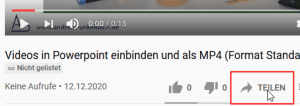
Neben verschiedenen sozialen Netzwerken kann hier durch die Option "Einbetten" das Video per HTML Code in die eigene Seite eingebunden werden.
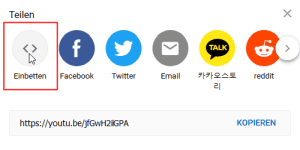
Ein in meinen Augen wichtiger Punkt ist hier bei den Optionen zum Einbetten folgende Schaltflächen zu aktivieren:
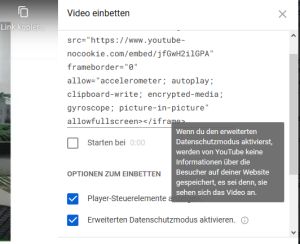
Damit wird das Video von der Domain youtube-nocookie.com statt youtube.com eingebunden und es wird darauf hingewiesen, dass YouTube keine Informationen über die Besucher auf der Webseite gespeichert werden, es sei denn Sie sehen sich das Video an und stimmen damit direkt zu.
Die Einbindung der Player-Steuerelemente ist ebenfalls sinnvol, aber gerade der Datenschutzmodus dürfte hier entscheidend sein. Es gibt auch noch andere Videodienste, aber Youtube dürfte hier am verbreitesten sein.
Youtube in Wordpress einbinden
Auch Wordpress, als verbreitetes CMS hat die Möglichkeit Youtube Videos als Block im Editor einzubinden.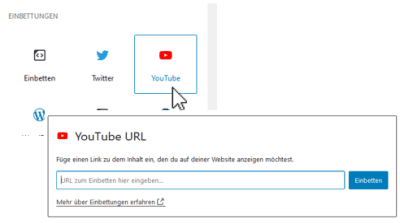
Allerdings erfolgt hier die Einbindung nicht datenschutzkonform. Daher habe ich hier ein weiteres Plugin in einer Wordpres Installation eingebunden:
Wordpress Plugin WP YouTube Lyte
WP YouTube Lyte Von Frank Goossens (futtta)URL: https://de.wordpress.org/plugins/wp-youtube-lyte/
Hier konnte ich folgende Einstellungen vornehmen:
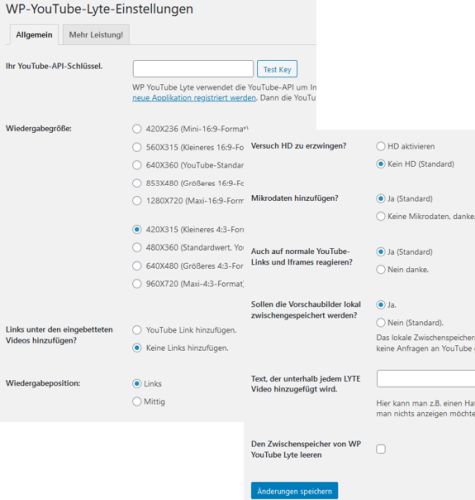
Insbesondere durch die Option
Sollen die Vorschaubilder lokal zwischengespeichert werden?
ermöglicht das lokale Zwischenspeichern der Vorschaubilder die Privatsphäre des Besuchers zu verbessern, da standardmäßig keine Anfragen an YouTube geschickt werden bevor das Video abgespielt wird.
Praxisbeispiel:
https://www.kirche-miteinander.de/es-war-einmal-krippenspiel-2020/
Peer von selbststaendig-im-netz.de hat im Artikel "YouTube-Videos datenschutzgerecht einbauen – DSGVO WordPress Video-Plugin" das Plugin noch näher vorgestellt und einige weitere Einstellungen und Anpassungen erläutert :-).
Fazit
Die einzelnen Videoaufzeichnungen habe ich mit Folie_Nummer_Titel-Video.mp4 gespeichert und gebe diese gemeinsam mit der PDF Datei als Schulungsunterlagen an die Teilnehmende weiter.Als MP4 Format habe ich hier FULL HD gewählt, dass als Format für Computer und HD Bildschirme empfohlen wird. Ich gehe zumindest nicht davon aus, dass die Schulungsunterlagen an einen 4 K Bildschirm betrachtet werden . Grundsätzlich wären auch die kleineren Formate geeignet, aber so bin ich mir sicher, dass alle Details auch gut ersichtlich sind.
Inklusive eingesprochener Stimme bei einer Aufzeichnung der Präsentation könnte auch die gesamte Schulung als Video angeboten werden (bspw. für eine reine Onlineschulung) aber als Handout fällt es mir persönlich manchmal auch leichter hier in der Präsentation noch einmal nachlesen zu können und die einzelnen Übungen separat betrachten zu können.
Neben der Darstellung in Form von Video ist auch das Thema Bilder immer noch einen tieferen Blick wert. Unter "Manchmal sagt ein Bild mehr als tausend Worte 🎨 Screenshots unter Windows erstellen und für Web optimieren (Hardcopy, Irfanview, Windows Snipping Tools und RIOT Optimizer)" ist auf dieses Thema ausführlicher eingegangen worden. :)
Gerade rund um die Gestaltung von Powerpoint nutze ich dies mittlerweile sehr gerne für Vorträge (auch wenn freie Vorträge, wie bspw. am Whiteboard immer wieder beeindruckend sind). Selbstverständlich gibt es auch andere Präsentationslösungen aber nach einiger Eingewöhnung finden sich viele der hier vorgestellten Methoden auch in einer anderen Software wieder.
2016 hatte ich, auch durch aktuelle Veränderungen bzgl. Lernplattformen, im Artikel "Grundlagen und Empfehlungen rund um Powerpoint oder auch andere Präsentationen" und diese immer weiter entwickelt und mir zum Beispiel durch eine Gliederung wie im Artikel "Powerpoint Smart Art als Inhaltsverzeichnis mit Powerpoint für Agenda, Abschnitte und Fortschritt innerhalb der Präsentation" auch direkt eine Struktur für die eigene Vorträge gegeben indem hier immer vier Oberthemen vorgegeben sind.
Neben der Strukturierung in XMIND (siehe "Mindmapping und Sketchnotes im Beruf nutzen für Brainstorming oder Mind Mapping mit XMIND") glaube ich, dass dieses sich auch positiv auf die Vorträge als Dozent im Rahmen "Berichtswesen mit SAP Controlling" auswirkt.
ein Angebot von Espresso Tutorials

unkelbach.link/et.books/
unkelbach.link/et.reportpainter/
unkelbach.link/et.migrationscockpit/
Diesen Artikel zitieren:
Unkelbach, Andreas: »Videos in Powerpoint 👨🏫einbinden und als MP4 exportieren inklusive Beispiele für die Exportformate 🎞 Ultra HD (4K), Full HD (1080p), HD (720P) und Standard (480p) « in Andreas Unkelbach Blog (ISSN: 2701-6242) vom 12.12.2020, Online-Publikation: https://www.andreas-unkelbach.de/blog/?go=show&id=1174 (Abgerufen am 18.9.2025)



Keine Kommentare - Permalink - Office
Artikel datenschutzfreundlich teilen
🌎 Facebook 🌎 Bluesky 🌎 LinkedIn